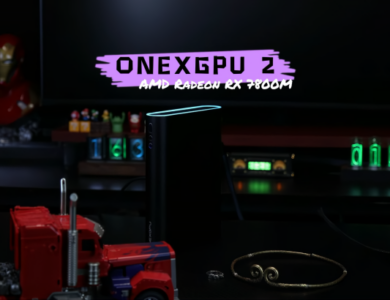چگونه یک شخص را به مکالمه در Slack اضافه کنیم
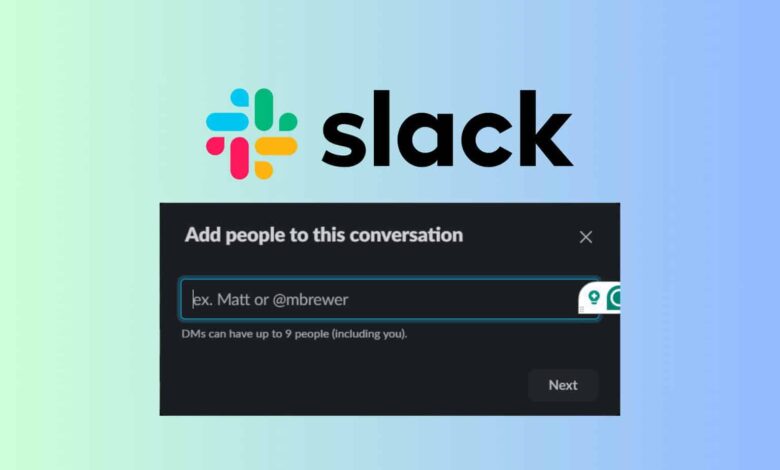
چگونه یک شخص را به مکالمه در Slack اضافه کنیم
خوانندگان به پشتیبانی از گزارش ویندوز کمک می کنند. در صورت خرید از طریق پیوندهای ما ممکن است کمیسیون دریافت کنیم.
صفحه افشای ما را بخوانید تا دریابید که چگونه میتوانید به گزارش Windows کمک کنید تا تیم تحریریه را حفظ کند بخوانید بیشتر
افزودن اعضای جدید به مکالمات Slack یک راه اساسی برای همکاری است. چه از برنامه دسکتاپ، برنامه تلفن همراه یا دعوت از شخصی از طریق ایمیل استفاده کنید، این فرآیند ساده و کارآمد است. بیایید مراحل دقیق هر روش را بررسی کنیم.
چگونه فردی را به مکالمه Slack اضافه کنم؟
1. افزودن شخصی به مکالمه Slack موجود
- به مکالمه خاصی که میخواهید عضو جدید را اضافه کنید بروید.
- روی نام مکالمه در بالای صفحه کلیک کنید.
- پس از باز شدن مکالمه، فلش پایین در بالای پنجره، در کنار نام شرکت کنندگان را پیدا کرده و روی آن کلیک کنید.
- نام یا آدرس ایمیل شخصی را که می خواهید اضافه کنید وارد کنید.
- منویی ظاهر میشود، گزینه افزودن افراد را انتخاب کنید.
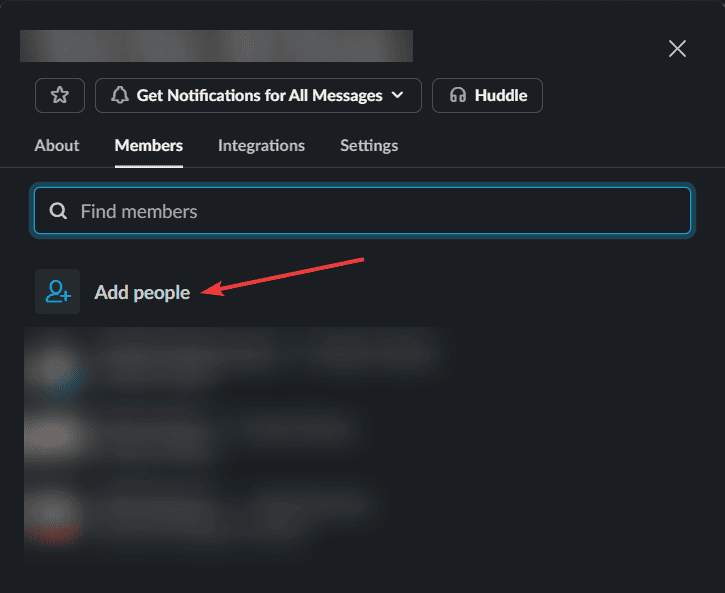
- نام یا آدرس ایمیل شخص را به دقت وارد کنید تا حساب او را پیدا کنید.
- از لیست نتایج منطبق، روی نام فرد کلیک کنید تا آنها را انتخاب کنید.
- دکمه افزودن را کلیک کنید تا به طور رسمی فرد انتخاب شده را در مکالمه قرار دهید.
- یک پیام یا اعلان تأیید ظاهر خواهد شد.
- تأیید از اضافه شدن موفقیت آمیز ظاهر می شود و ادغام عضو جدید را تأیید می کند.
- توصیه میشود که عضو جدید را در مورد درج آن در مکالمه مطلع کنید.
این راه حل ساده است و به شما کمک می کند تا به سرعت اعضای جدید را در بحث های جاری ادغام کنید، ارتباطات تیمی و همکاری را تقویت کنید.
3. افزودن شخصی به مکالمه Slack در تلفن همراه
- برنامه Slack را در دستگاه همراه خود راه اندازی کنید.
- به مکالمه یا کانال خاصی که میخواهید عضو جدیدی اضافه کنید بروید.
- برای دسترسی به گزینه ها، روی سه نقطه یا نام مکالمه ضربه بزنید.
- گزینه افزودن افراد را از منو انتخاب کنید.
- آدرس ایمیل یا نام فردی را که می خواهید اضافه کنید وارد کنید.
- از لیست پیشنهادی، روی نام شخص ضربه بزنید تا او را به مکالمه اضافه کنید.
افزودن اعضا از طریق تلفن همراه برای حفظ ارتباط تیم و تقویت ارتباطات فراگیر، حتی در حال حرکت، راحت است.
4. دعوت از طریق آدرس ایمیل
- در تنظیمات پیام، روی دکمه افزودن افراد کلیک کنید.
- آدرس ایمیل صحیح شخصی را که می خواهید دعوت کنید وارد کنید.
- پس از وارد کردن ایمیل، دعوت نامه را ارسال کنید.
- گیرنده یک اعلان ایمیل برای پیوستن به مکالمه دریافت خواهد کرد.
- مطمئن شوید که ایمیل وارد شده صحیح است تا از هرگونه ارتباط نادرست جلوگیری شود.
دعوت کردن اعضا از طریق ایمیل تضمین میکند که آنها یک اعلان فوری برای پیوستن به مکالمه دریافت میکنند و ورود آسان را تسهیل میکند.
این راهحلها روشهای مختلفی را برای افزودن افراد به مکالمات Slack ارائه میکنند و از یکپارچگی یکپارچه و همکاری تیمی مؤثر اطمینان میدهند. برای مراجعات بعدی، همیشه جزئیاتی را که وارد میکنید دوبار بررسی کنید تا از هرگونه خطا جلوگیری کنید و ارتباطات تیم خود را ساده نگه دارید.
ما همچنین راهنماهای مفیدی در مورد نحوه ایجاد و حذف داریم یادآوری در Slack و نحوه ایجاد یک کانال مشترک در Slack.
اکنون که توانستید فردی را به مکالمه Slack اضافه کنید، اگر سؤال دیگری دارید از بخش نظرات زیر استفاده کنید.